Да речем, че искате да сравните различни версии на работна книга, да анализирате работна книга за проблеми или несъвместимости или да видите връзките между работните книги или работните листове. Ако Microsoft Microsoft 365 или Office Professional Plus 2013 е инсталиран на вашия компютър, добавката Spreadsheet Inquire е налична в Excel.
Можете да използвате командите в раздела Inquire, за да извършвате всички тези задачи, а и други. Разделът Inquire в лентата на Excel има бутони за командите, описани по-долу.

Ако не виждате раздела Inquire в лентата на Excel, вж. Включване на добавката Spreadsheet Inquire.
Сравняване на две работни книги
Командата Сравняване на файлове ви дава възможност да видите разликите между две работни книги, клетка по клетка. За да можете да изпълните тази команда трябва да имате две отворени работни книги Excel.
Резултатите са цветово кодирани по вида на съдържанието, например въведени стойности, формули, наименувани диапазони и формати. Има дори прозорец, който може да показва промени във VBA кода ред по ред. Разликите между клетките са показани в лесно за четене оформление с мрежа, ето така:
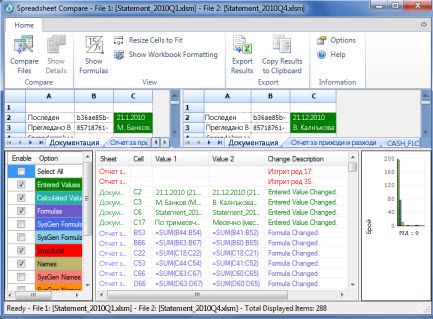
Командата Сравняване на файлове използва Microsoft Spreadsheet Compare, за да сравни двата файла. В Windows 8 можете да стартирате Spreadsheet Compare извън Excel, като щракнете върху Spreadsheet Compare в екрана Приложения. В Windows 7 щракнете върху бутона Старт на Windows, след което изберете Всички програми > Microsoft Office 2013 > Инструменти на Office 2013 > Spreadsheet Compare 2013.
За да научите повече за Spreadsheet Compare и сравняването на файлове, прочетете статията Сравняване на две версии на една работна книга.
Анализиране на работна книга
Командата Анализ на работна книга създава интерактивен отчет, който показва подробна информация за работната книга и структурата й, формулите, клетките, диапазоните и предупрежденията. Картината тук показва много проста работна книга, която съдържа две формули, връзки на данни към база данни на Access и текстов файл.
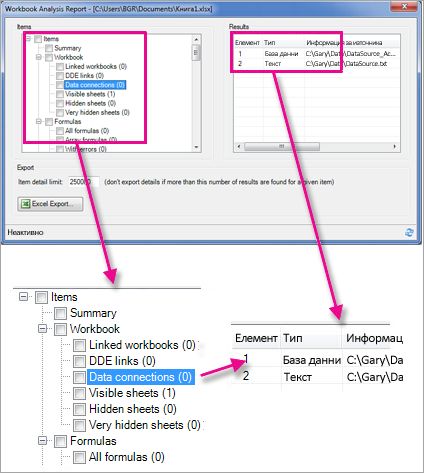
За да научите повече, прочетете Анализиране на работна книга.
Показване на връзките на работната книга
Работните книги, които са свързани с други работни книги посредством препратки към клетки, могат да бъдат доста объркващи. Използвайте функцията Диаграма за релации на работни книги, за да създадете интерактивно графично съответствие на зависимостите на работната книга, създадени чрез свързвания (връзки) между файлове. Типовете връзки в диаграмата могат да включват други работни книги, бази данни на Access, текстови файлове, HTML страници, бази данни на SQL Server и други източници на данни. В диаграмата на релациите можете да изберете елементи и да намерите повече информация за тях и да плъзнете линиите на свързване, за да промените фигурата на диаграмата.
Тази диаграма показва текущата работна книга отляво и връзките между нея и други работни книги и източници на данни. Тя показва и допълнителни нива на свързване на работната книга, като ви дава картина на произхода на данните за работната книга.
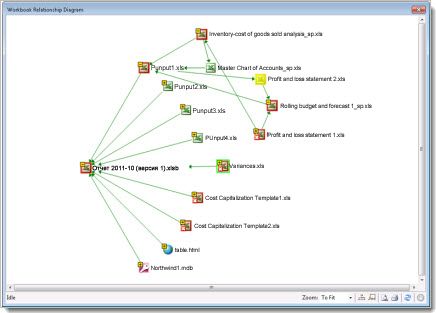
За да научите повече, прочетете Вижте връзки между работни книги.
Показване на връзките на работния лист
Получили сте маса работни листове, които са зависими помежду си? Използвайте Диаграма на релациите на работните листове, за да създадете интерактивно графично съответствие на свързванията (връзките) на работни листове както в една и съща работна книга, така и с други, в различни работни книги. Така ще получите по-ясна картина на начина, по който данните могат да зависят от клетки на други места.
Тази диаграма показва релациите между работни листове в четири различни работни книги със зависимости между работните листове в една и съща работна книга, както и връзките между работните листове в различни работни книги. Когато позиционирате показалеца над възел в диаграмата, например работния лист "Запад" в диаграмата, се показва балон, съдържащ информация.
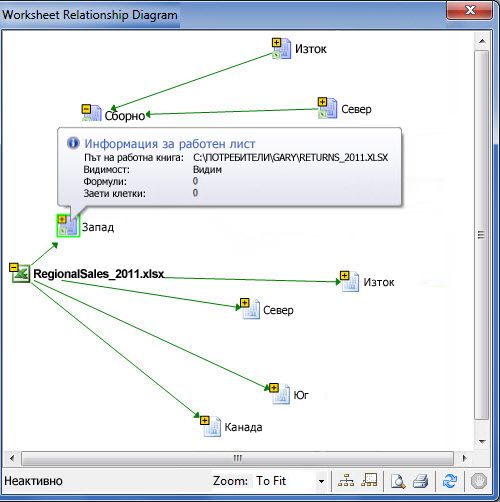
За да научите повече, прочетете Преглед на връзките между работни листове.
Показване на релациите на клетка
За да получите подробна интерактивна диаграма на всички връзки от избрана клетка към клетки в други работни листове или други работни книги, използвайте инструмента Релация на клетка. Тези релации с други клетки могат да съществуват във формули или препратки към наименувани диапазони. Диаграмата може да отразява повече работни листове и работни книги.
Тази диаграма показва две нива на зависимости на клетки от клетка A10 в Лист5 в Книга1.xlsx. Тази клетка е зависима от клетка C6 в Лист 1 в друга работна книга, Книга2.xlsx. Тази клетка е предшестваща за няколко клетки в други работни листове в същия файл.
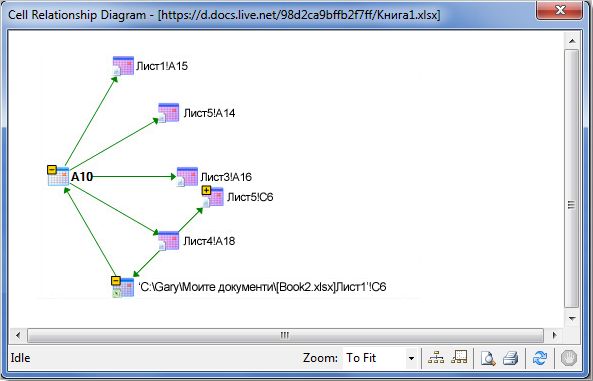
За да научите повече за разглеждането на релации на клетка, прочетете Преглед на връзките между клетки.
Изчистване на излишно форматиране на клетки
Случвало ли ви се е да отворите дадена работна книга и да ви се струва, че се зарежда бавно или е станала прекалено голяма? Или пък да е приложено форматиране на редове или колони без вашето знание. Използвайте командата Изчистване на излишното форматиране, за да премахнете излишното форматиране и значително да намалите размера на файла. По този начин ще избегнете "раздуването на работния лист, а скоростта на работа на Excel ще се подобри.
Важно: Можете да направите архивно копие на вашия файл, преди да почистите излишното форматиране на клетките, тъй като има някои случаи, когато този процес може да увеличи размера на файла ви, а няма начин да отмените промяната.
За да научите повече, вж. Изчистване на излишното форматиране на клетки в работен лист.
Управление на пароли
Ако използвате функциите на Inquire за анализиране или сравняване на работни книги, които са защитени с парола, ще се наложи да добавите паролите им към списъка с пароли, за да може Inquire да отвори тяхното записано копие. Използвайте командата Пароли на работни книги в раздела Inquire, за да добавите пароли, които ще се запишат на компютъра. Тези пароли са шифровани и достъпни само за вас.
За да научите повече за използването на пароли за анализиране на работни книги, прочетете Управление на пароли, използвани за отваряне на файлове за анализ и сравнение.










